L'editor multimediale offre un pennello lineare per creare sia linee rette che curve, essenziale per stabilire la struttura e il layout di disegni complessi.
Esploriamo i passaggi per utilizzare in modo efficace questa funzionalità e migliorare il tuo processo creativo.
Disegna una linea #
1. Nell'editor multimediale, toccare il [Widget] opzione.
2. Seleziona [Pennello per linee]. Selezionare [Linea] come tipo di linea.
3. Personalizza le impostazioni della linea come linejoin, linecap, larghezza della linea e stile della linea.
4. Fare clic su una posizione nell'area di disegno e spostare il puntatore in una posizione diversa.
5. Fare clic sull'ultimo punto per completare il disegno.
6. Fare clic [Fine] per uscire dalla modifica.
7. Non dimenticare di fare clic [Salva] per salvare il tuo progetto
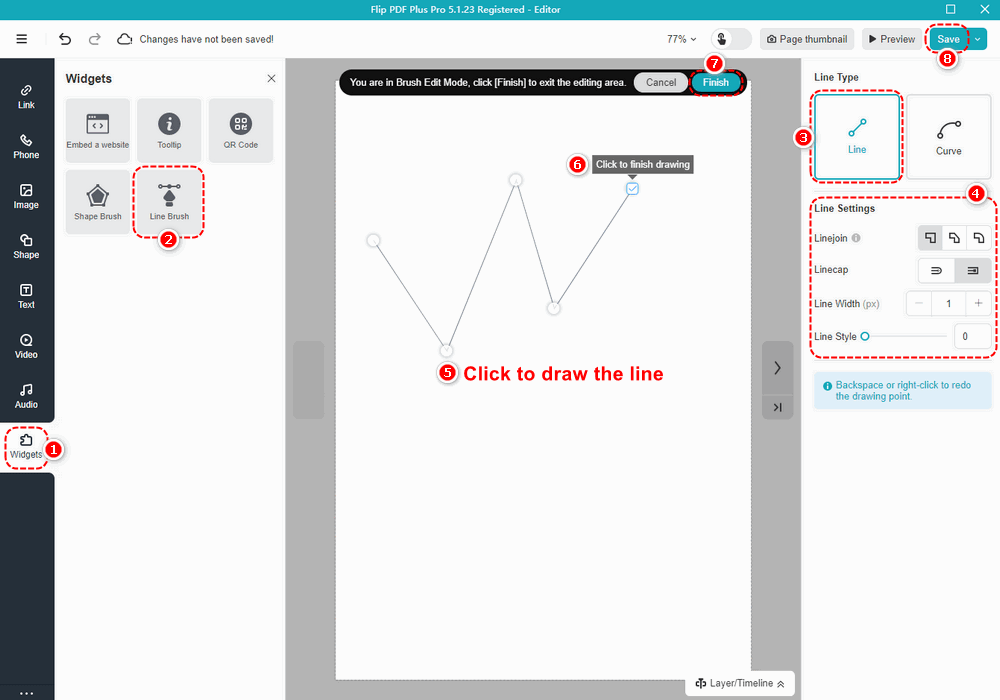
Disegna una curva #
Se vuoi disegnare una curva, devi convertire il tipo di linea in [Curva].
1. Seleziona [Curva] come tipo di linea nel pannello di destra.
2. Personalizza le impostazioni della linea.
3. Fare clic su una posizione nell'area di disegno e spostare il puntatore in una posizione diversa. Dopo aver terminato il disegno, trascina i punti per costruire una curva.
4. Fare clic [Fine] per uscire dall'area di modifica.
5. Fare clic [Salva] per salvare il tuo progetto
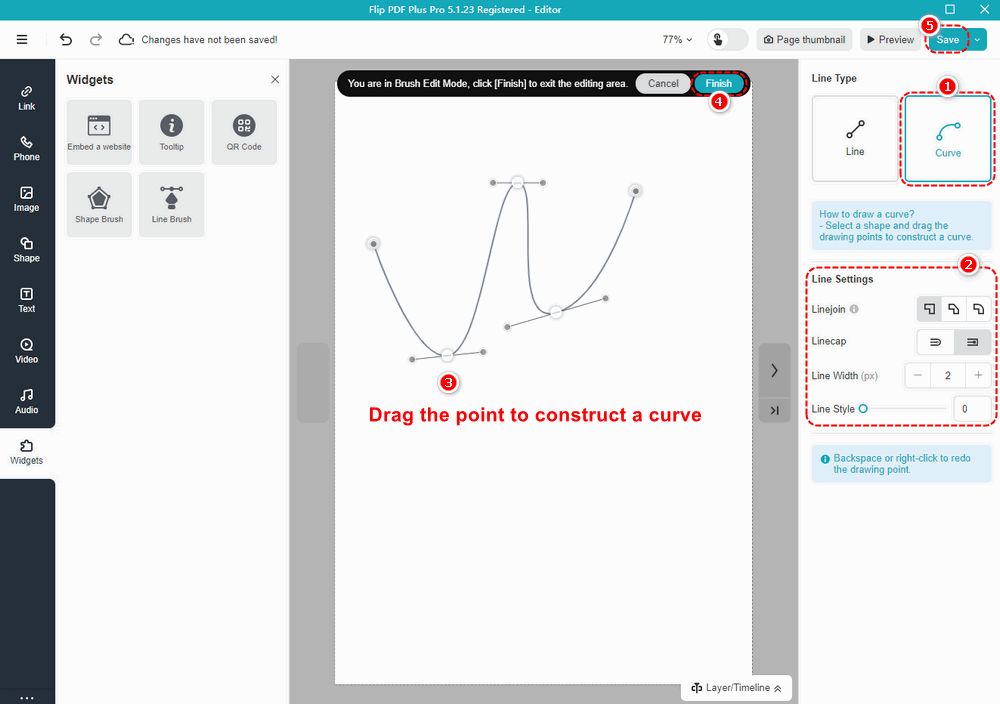
Nota: solo 'Flip PDF Plus Pro' e 'Flip PDF Plus Corporate' sono dotati di un editor multimediale.